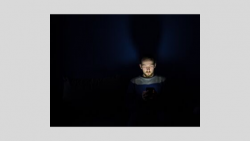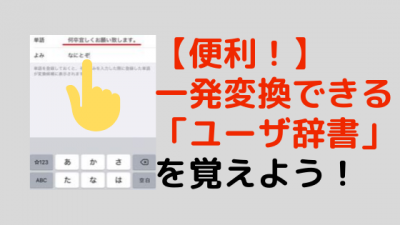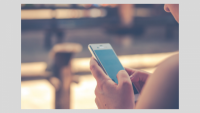こんにちは。スマホのコンシェルジュ巣鴨店の富川です。
スマホを使っていると、こんなことはありませんか?
文字が小さくて読みづらい
画面が暗くて見えにくい
すぐに画面が真っ暗になってしまう
このような画面では、スマホを使っていても疲れてしまいます。
今回は、自分に合ったスマホ画面に調整する方法を紹介します。
1.画面設定でできること
2.Androidの画面設定
a.画面の明るさを調整する
b.文字サイズを調整する
c.スリープ時間を変更する
3.iPhoneの画面設定
a.文字の明るさを調整する
b.文字サイズを調整する
c.スリープ時間を変更する
画面設定でできること
見やすい画面にするには、まずこの2つを設定してみましょう。
・画面の明るさ調整
・文字のサイズ(フォントサイズ)の変更
さらに、画面がすぐに暗くなる場合は、スリープ時間が短い可能性があります。
※スリープ時間とは、一定時間操作しないでいると自動的にロックがかかることです。
ロックがかかると、その都度ロック解除をしなければならず、面倒な場合があります。
その場合は、スリープ時間の変更をしてみましょう。
▼おススメ記事
Androidの画面設定
画面の明るさを調整する
※画像は、HUAWEI BG2-W09
1.設定をタップ
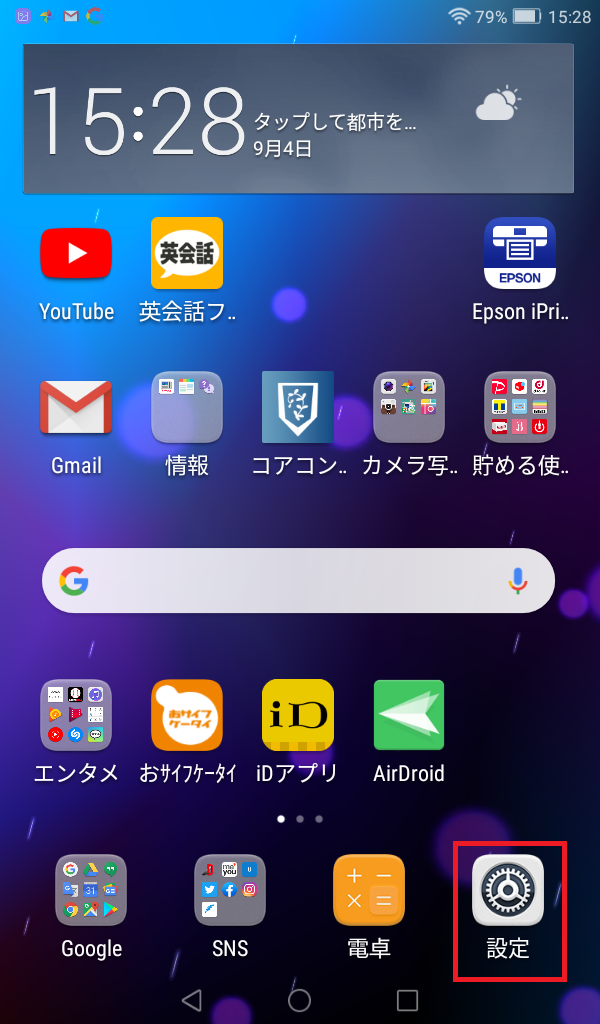
2.画面 > 画面の明るさを選ぶ
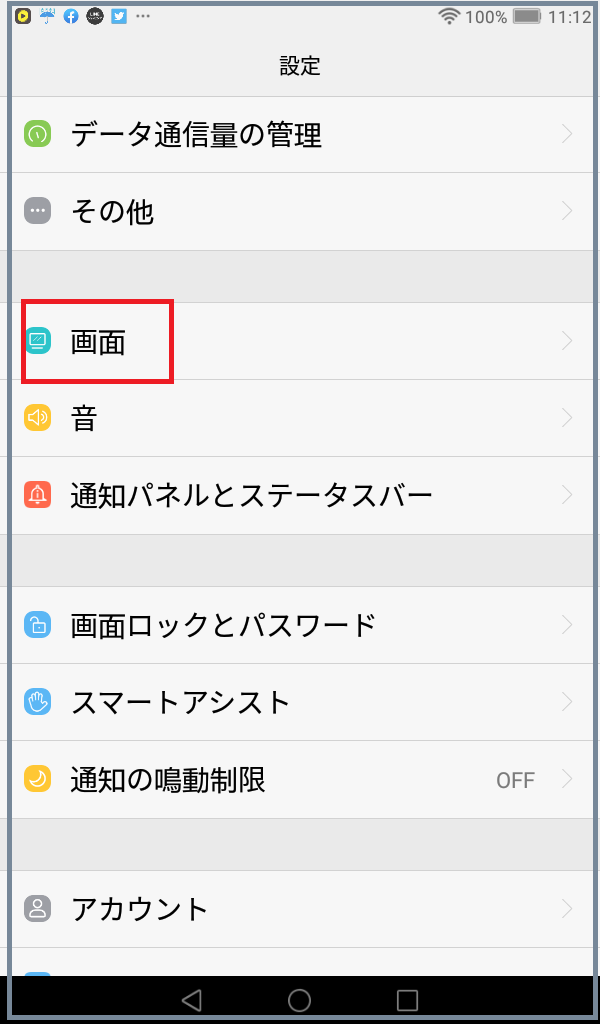
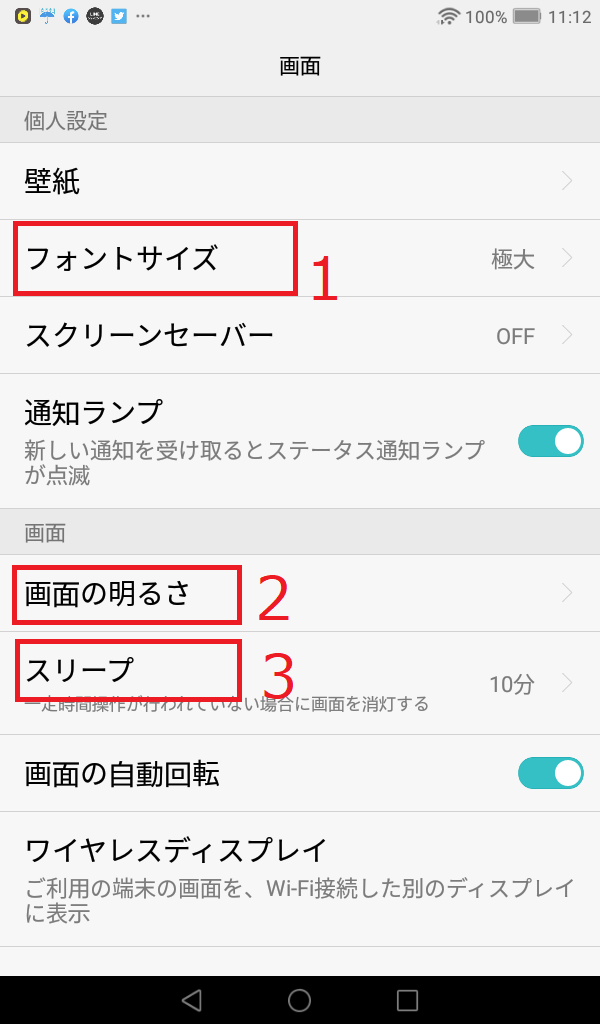
3.画面の明るさを調整する
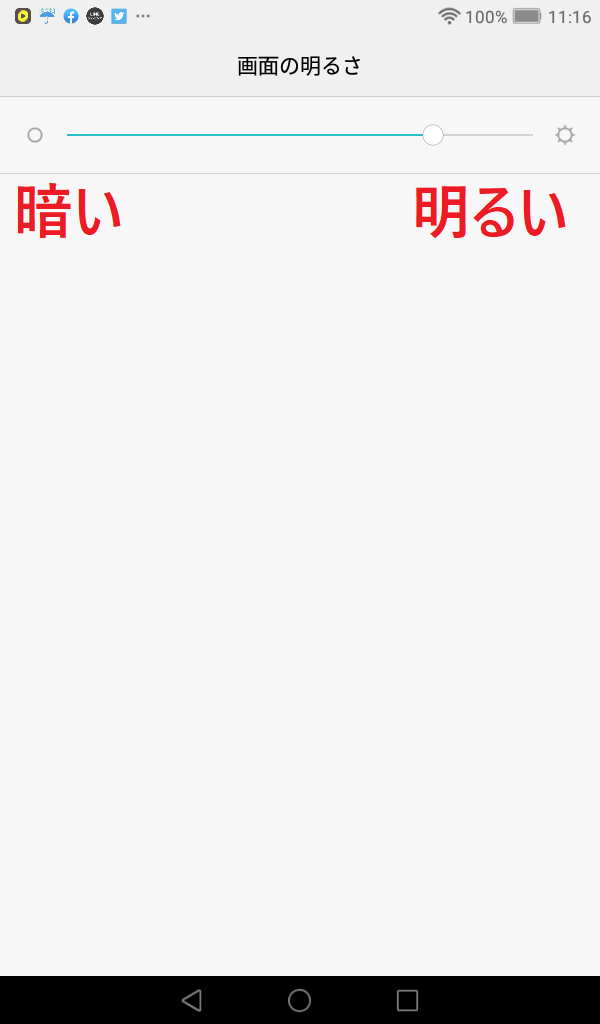
文字サイズを調整する
画面 > 文字サイズをタップすると、この画面が表示されます。
サイズを選んで、もとの画面に戻ります。
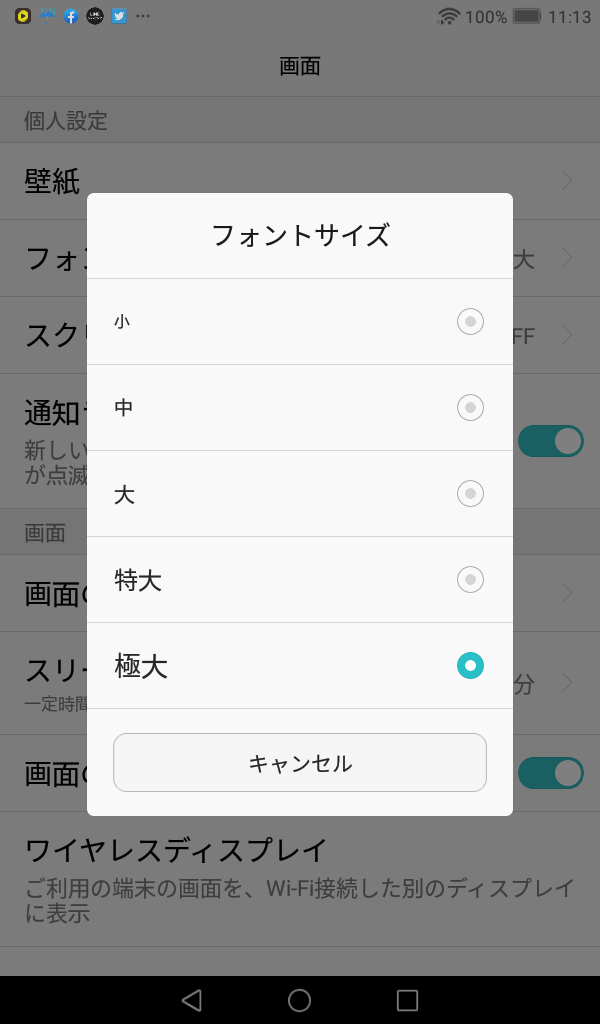
スリープ時間を変更する
画面 > 「スリープ」をタップすると、この画面が表示されます。
スリープ時間を選んで、もとの画面に戻ります。
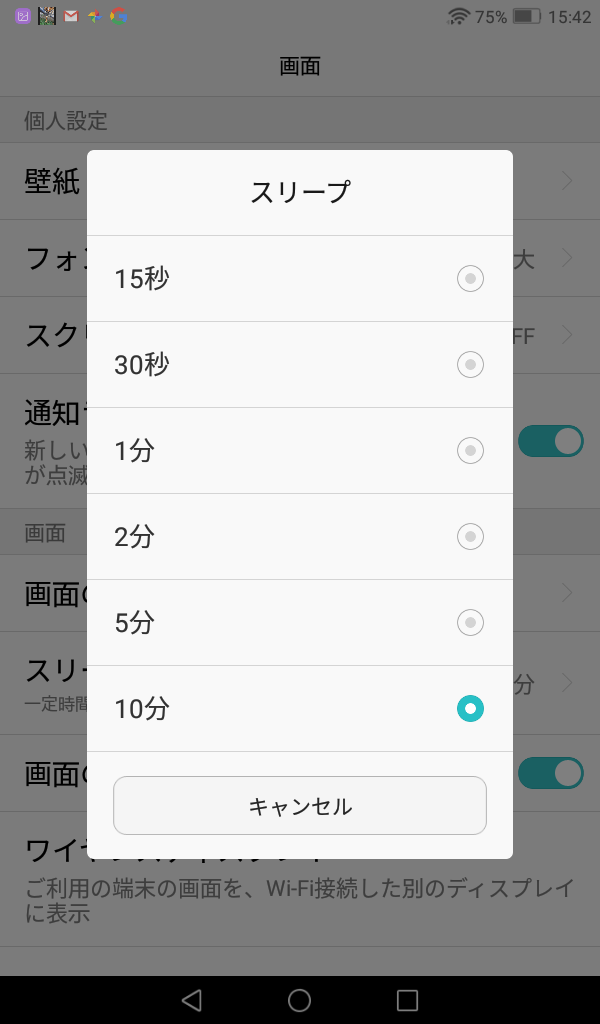
iPhoneの画面設定
※画像は、iPhone6s
画面の明るさを調整する
1.設定をタップ
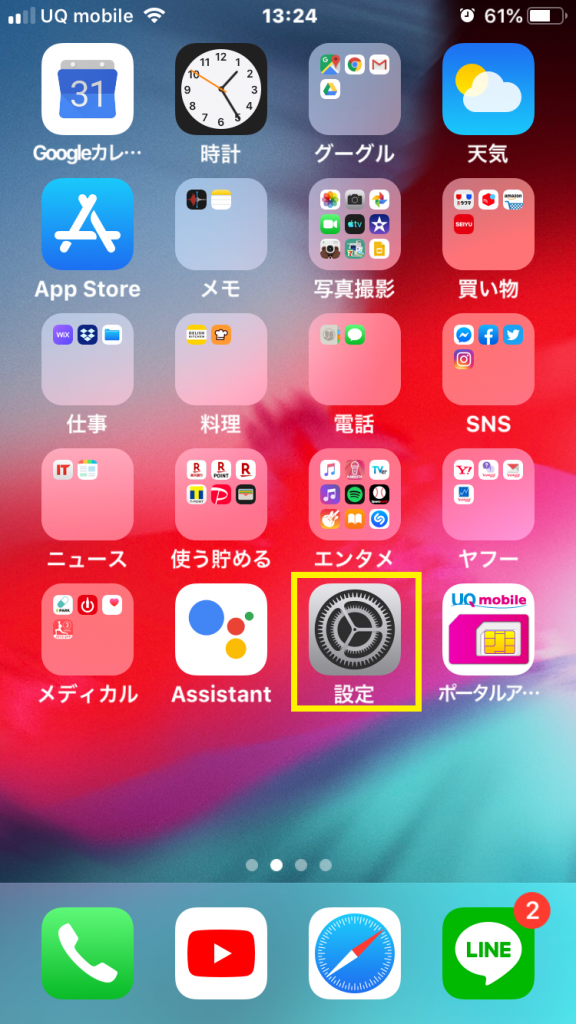
2.「画面表示と明るさ」をタップ
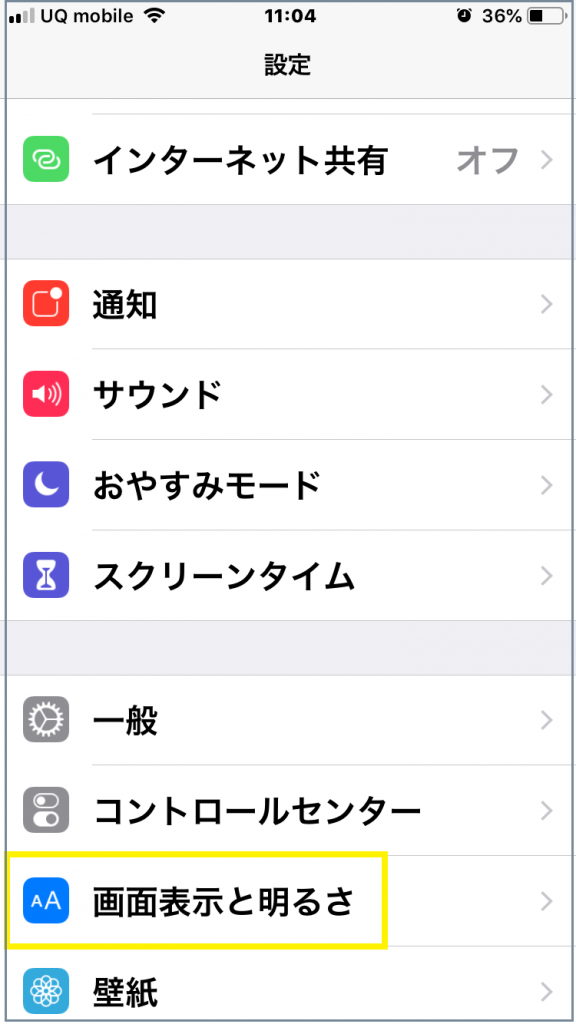
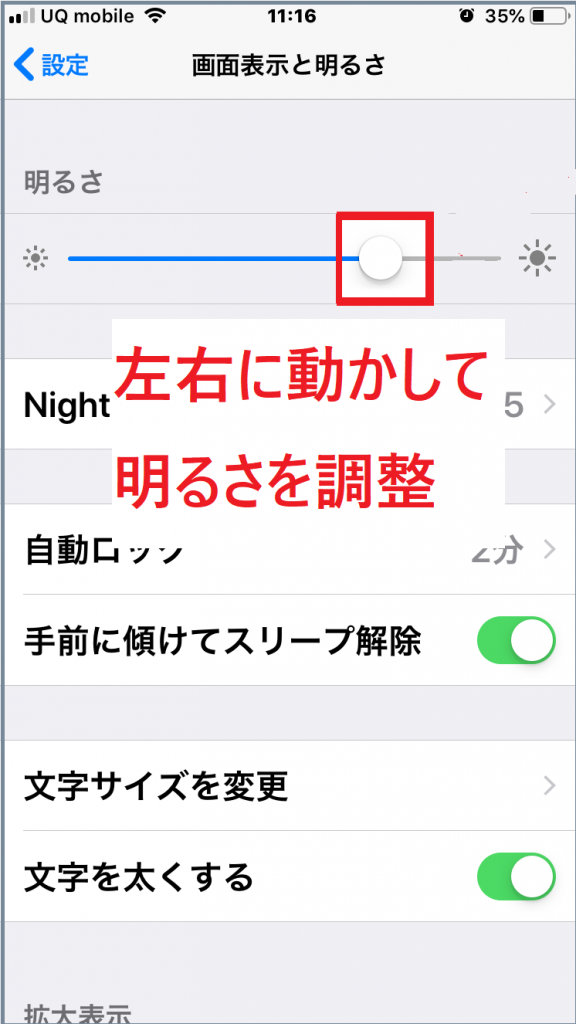
文字サイズを調整する
1.さきほどの設定から「文字サイズを変更」をタップ
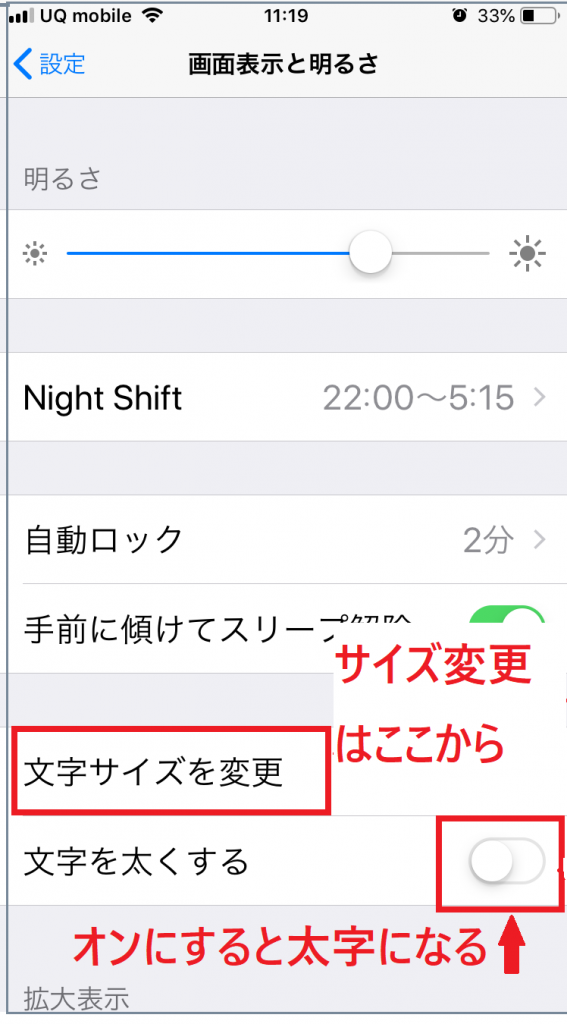
2.「さらに大きな文字」のボタンをタップしオンにする。
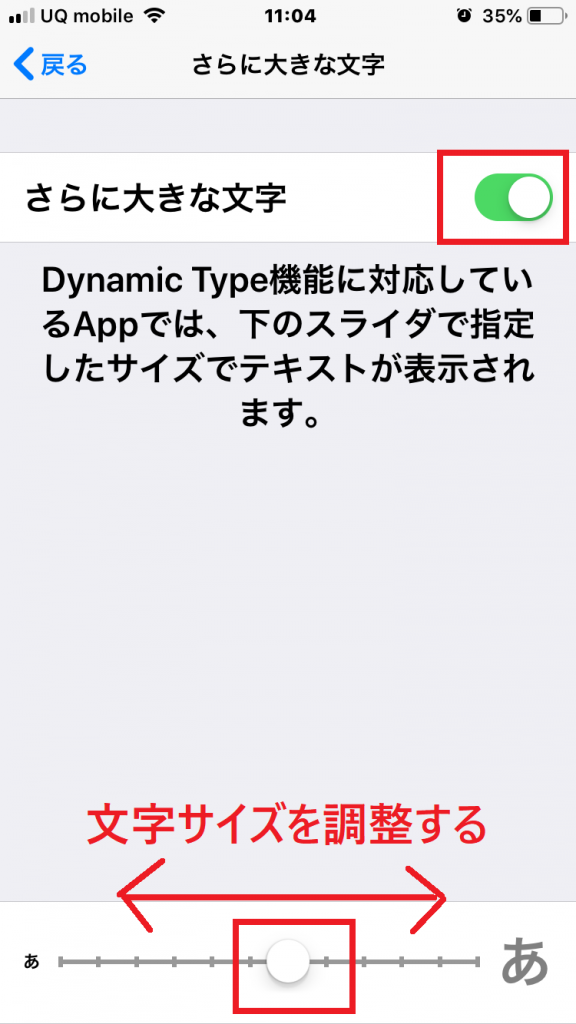
スリープ時間を変更する
さきほどの設定から「自動ロック」をタップして、ロックがかかる時間を設定します。
ここで、 「手前に傾けてスリープ解除」 に注目!
画面を見ているけど、操作をしていないのでロックがかかりそうになるときがあります。
その際、一瞬、画面が少しだけ暗くなります。
この「手前に傾けてスリープ解除」をオンにしておくと、少し暗くなったとき、スマホを少し「手前に倒して」みると、ロック画面になりません。
iPhoneのちょっと便利な機能ですね。
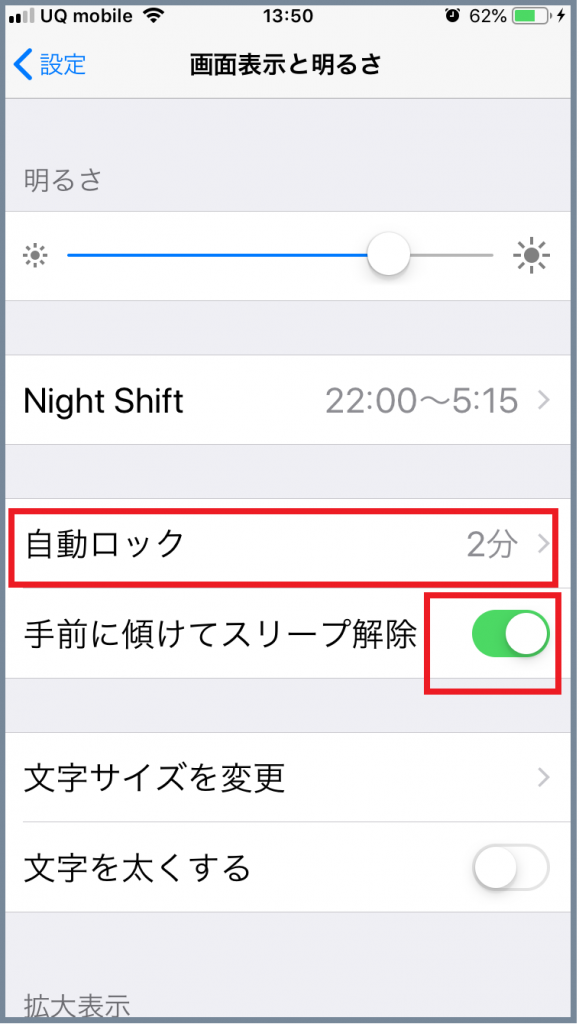
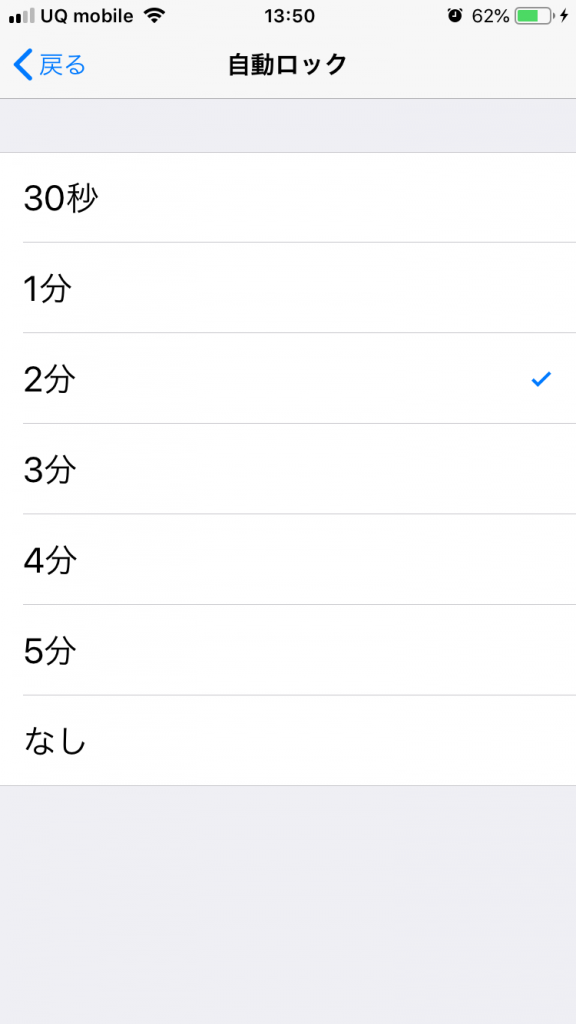
スマホの設定は、「設定」アプリからいろいろと変更できます。
初期設定のまま使っていると、不自由なこともあります。
自分に合った文字サイズ、画面の明るさにすることで、スマホもぐっと使いやすくなると思います。
ぜひ、いろいろとカスタマイズして快適なスマホ生活を!
ただいま、「スマホのメンテナンス(無料)」実施中!
「安全」「快適」「お得」に使うために、3か月に1回、スマホのメンテナンスが必要です。
店頭にて、メンテナンスチェックをいたします。
お気軽にお問い合わせください!
【全店共通】
03-5324-2664
(受付時間:平日10時~18時)






-1-2.png)
-2-150x150.png)
-1-150x150.png)